🌏 准备工作
开始前,我们先设置一下浏览器路径。
如果只使用收发数据包功能,无需任何准备工作。
程序默认控制 Chrome,所以下面用 Chrome 演示。 如果要使用 Edge 或其它 Chromium 内核浏览器,设置方法是一样的。
注意
尽量使用版本号在 100 以上的浏览器,旧版有些功能不支持。
1️⃣ 尝试启动浏览器
默认状态下,程序会自动在系统内查找 Chrome 路径。
执行以下代码,浏览器启动并且访问了项目官网,说明可直接使用,跳过后面的步骤即可。
from DrissionPage import Chromium
tab = Chromium().latest_tab
tab.get('http://DrissionPage.cn')
2️⃣ 设置路径
如果上面的步骤提示出错,说明程序没在系统里找到 Chrome 浏览器。
可用以下其中一种方法设置,设置会持久化记录到默认配置文件,之后程序会使用该设置启动。
获取浏览器路径的方法
- 这里的浏览器路径不一定是 Chrome,Edge 等 Chromium 内核的浏览器都可以。
- 打开浏览器,在地址栏输入
chrome://version(Edge 输入edge://version),回车。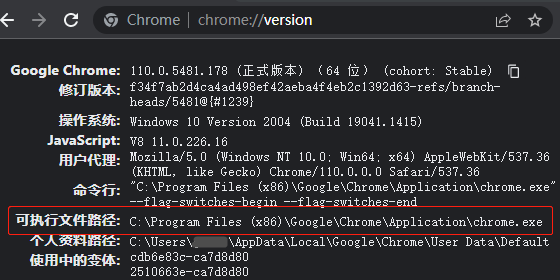
如图所示,红框中就是要获取的路径。
此法不限于 Windows,有界面的 Linux 也可使用。
📌 方法一
新建一个临时 py 文件,并输入以下代码,填入您电脑里的 Chrome 浏览器可执行文件路径�,然后运行。
from DrissionPage import ChromiumOptions
path = r'D:\Chrome\Chrome.exe' # 请改为你电脑内Chrome可执行文件路径
ChromiumOptions().set_browser_path(path).save()
这段代码会把浏览器路径记录到配置文件,今后启动浏览器皆使用该路径。
如果是想临时切换浏览器路径以尝试运行和操作是否正常,可以去掉.save(),以如下方式结合第1️⃣步的代码。
from DrissionPage import Chromium, ChromiumOptions
path = r'D:\Chrome\Chrome.exe' # 请改为你电脑内Chrome可执行文件路径
co = ChromiumOptions().set_browser_path(path)
tab = Chromium(co).latest_tab
tab.get('http://DrissionPage.cn')
📌 方法二
在命令行输入以下命令(路径改成自己电脑里的):
dp -p "D:\Chrome\chrome.exe"
注意
- 注意命令行的 python 环境与项目应是同一个
- 注意要先使用 cd 命令定位到项目路径
3️⃣ 重试控制浏览器
现在,请重新执行第1️⃣步的代码,如果正确访问了项目官网,说明已经设置完成。
from DrissionPage import Chromium
tab = Chromium().latest_tab
tab.get('http://DrissionPage.cn')
✅️️ 说明
当您完成准备工作后,无需关闭浏览器,后面的上手示例可继续接管当前浏览器。